O'rnatilgan Windows vositalari yordamida kompyuteringizning operatsion tizimini qanday aniqlash mumkin
Kompyuteringizda qaysi operatsion tizim ishlayotganligini aniqlashning ko'plab usullari mavjud. Masalan, Microsoft veb-saytining ushbu sahifasiga tashrif buyurib. Darhol sarlavha ostida u login qaysi OTdan qilinganligini ko'rsatadi.
Windows 32 yoki 64 bitmi?
Agar oldingi manipulyatsiyalar etarli bo'lmasa va siz tizimning imkoniyatlari haqidagi savolga javobni bilmoqchi bo'lsangiz, biz ushbu paragrafni o'qiymiz. Mashinada Windows-ning qaysi versiyasi (32 yoki 64-bit) o'rnatilganligini bilish tanlov va o'rnatishga sezilarli ta'sir qiladi. dasturiy ta'minot, Kompyuter o'yinlari, "apparat" ning to'liq to'plami, ba'zan hatto uning slotlarga joylashishi anakart. Shunday qilib:
- "Ishga tushirish" ga o'ting, "Mening kompyuterim" ni toping va belgini o'ng tugmasini bosing.
- kontekst menyusining eng pastki qismida "Xususiyatlar" ni tanlang;
- "Tizim" oynasi ochiladi, batafsil tavsif OT ning asosiy xarakteristikalari, shu jumladan bit chuqurligi ko'rsatkichi;
- agar bu haqda hech narsa aytilmagan bo'lsa, tizim 32-bit.
Kompyuterda tizim haqida ma'lumot olish uchun buyruqlar
Kompyuteringizda o'rnatilgan Windows versiyasini konsol qatori buyrug'i yordamida bilib olishingiz mumkin. Ikkinchisini "Ishga tushirish" qidiruv satriga yozish yoki Win + R tugmachalarini bosish orqali chaqiramiz. Biz winver buyrug'ini kiritamiz va montajning tavsifi, joriy xizmat to'plami, OT uchun litsenziya egasi. Assambleyaning raqamli versiyasini ham ko'rsatadigan muqobil buyruq bu systeminfo. Bilvosita belgilar orqali ham biror narsani tushunish mumkin. Misol uchun, ekranda tanish Start tugmasi bo'lmasa, sizda Windows 8 yoki undan yuqori versiya mavjud. Operatsion tizimning turi haqida ma'lumotni kelajakda siz uchun foydali bo'lgan maxsus dasturlar orqali topish oson. Masalan, bular Everest, ASTRA32, SIW, Eset Nod va boshqalar. Kompyuteringizni tashxislash uchun Everestni yuklab olish uchun ishlab chiqaruvchining veb-saytining rasmiy sahifasiga o'ting.

Windows 8 da tizim ma'lumotlari
Win 8 o'zining chiroyli plitkali dizayni bilan osongina tanib olinadi (ammo bu an'anaviyga osongina o'tadi). Agar siz "sakkizta" ning qaysi versiyasidan foydalanayotganimizni tushunishingiz kerak bo'lsa, sichqoncha kursorini pastki o'ng burchakka olib boring va "Topish" tugmasini bosing. Biz bu erda "Tizim ma'lumotlari" ni kiritamiz, "Tizim" -> "Ma'lumot" belgisini bosing, biz qurish turini, bit chuqurligini, apparat xususiyatlarini, ishlash indeksini ko'ramiz. OS X da "OS" turi "Ushbu Mac haqida" bo'limida yozilgan bo'lib, uni asosiy menyu orqali topish oson. Biz ko'knori tizimi haqida to'liq ma'lumotni xuddi shu nomdagi o'rnatilgan yordam dasturi orqali bilib olamiz. U dastur katalogidan, "Utilitalar" papkasida -> "Ma'lumot" bo'limida ochiladi.
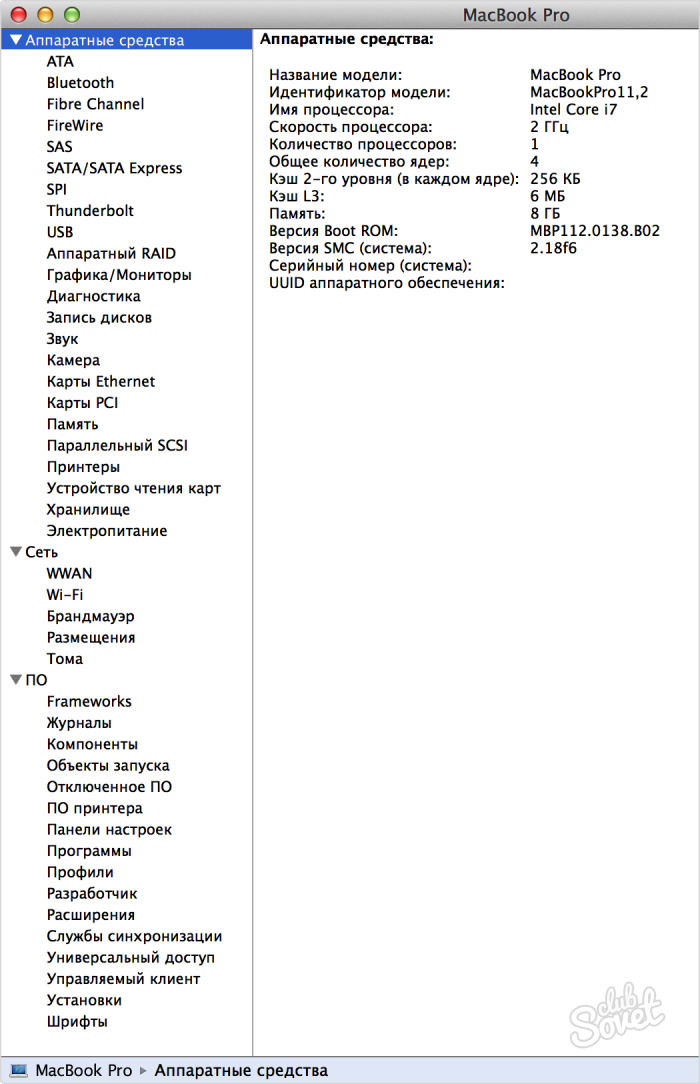
Agar kompyuter sizga kelgan operatsion tizim haqida umuman hech narsa bilmasangiz, unga amal qiling tashqi belgilar. OS X da pastki qismida piktogrammalari bo'lgan uzun animatsion panel bo'ladi, Linuxda - "Ishga tushirish" o'rniga "Menyu" tugmasi, grafik interfeysning to'liq yo'qligi va buyruq qatori - ms dos, * nix. grafik qobiq va boshqalar. Windows-ning OEM versiyalarida siz faollashtirish kalitiga qarashingiz kerak - uning tarkibidagi OEM harflari javobdir.
Hozirgi vaqtda eng mashhur operatsion tizimlar: Windows 7, Windows 8, Windows XP, Windows Vista, Linux, Mac OS. Linux va Mac OS foydalanuvchilari odatda o'z kompyuterlarida nomni bilishadi. Ammo Windows foydalanuvchilarining katta armiyasi ko'pincha o'z kompyuteridagi operatsion tizimni qanday topishni bilmay qolishadi.
Bu kursga obuna bo'lishdan yoki undan ham ko'proq ma'lumot mahsulotini sotib olishdan yoki o'rnatishdan oldin kerak bo'lishi mumkin yangi dastur yoki o'yin.
Afsuski, pullik (va bepul) kurslar mualliflari har doim ham kompyuter savodxonligini va shunga o'xshash narsalarni o'rgatish uchun qaysi operatsion tizimdan foydalanishini ko'rsatmaydi. Va agar sizda bo'lsa Windows kompyuter XP, keyin Windows 7 yoki Windows 8 bo'yicha kurs sizga yordam berishi dargumon.Bundan tashqari, ko'plab dasturlar va o'yinlar ma'lum bir operatsion tizim uchun mo'ljallangan.
Kompyuter tizimini aniqlashning kamida uchta usuli mavjud:
- g'olib jamoasi,
- "Ishga tushirish" tugmachasini yoki "Kompyuter" belgisini o'ng tugmasini bosing (o'ng tugmasini bosing),
- Microsoft bizga yordam beradi.
Ikkinchi va uchinchi usullar kompyuterdagi operatsion tizim haqida to'liqroq ma'lumot beradi, lekin birinchi usuldan boshlaylik.
1. Winver buyrug'i yordamida kompyuterning operatsion tizimini qanday aniqlash mumkin
Winver buyrug'ini qanday kiritish kerak? Tez yo'l(boshqa usul haqida gaplashamiz):
1) bir vaqtning o'zida ikkita tugmachani bosing: Windows logotipi + R bilan,
Guruch. 1. Ikkita tugma qizil rang bilan ajratilgan: pastki qismida Windows logotipi va yuqorisida R harfi mavjud.
2) "Ishga tushirish" oynasi paydo bo'ladi, unda xatosiz va tirnoqsiz "winver" buyrug'ini kiriting:

Guruch. 2. Windows 10 da "Ishga tushirish" oynasi (oyna Win 7, 8.1, XP da bir xil ko'rinadi), bu erda "Ochish" qatoriga "winver" kiriting.
3) keyin OK ni tanlang (2-rasm).
Klaviaturangizda Windows logotipi kaliti yo'qmi? Siz usiz qila olasiz, uni to'rt xil versiya uchun alohida ko'rib chiqing.
1.1.Windows 10 va g'olib jamoa
Agar 1 va 2-rasmlardagi yuqoridagi variant mos kelmasa, masalan, Windows logotipi bilan kalit yo'qligi sababli, biz barcha Windows tizimlarida mavjud bo'lgan qidiruv tizimidan foydalanamiz.

Guruch. 3. Windows 10 da winver buyrug'ini qidiring
- 1-rasmda. 3 - kompyuterda Qidiruvni ochadigan kattalashtiruvchi oyna belgisini bosing,
- 2 - paydo bo'ladigan qidiruv satriga yozamiz: winver,
- 3-rasmda. 3 - "winver Run buyrug'i" ni bosing.
Natijada, qurilmangizdagi operatsion tizim tavsifi bilan oyna paydo bo'ladi:
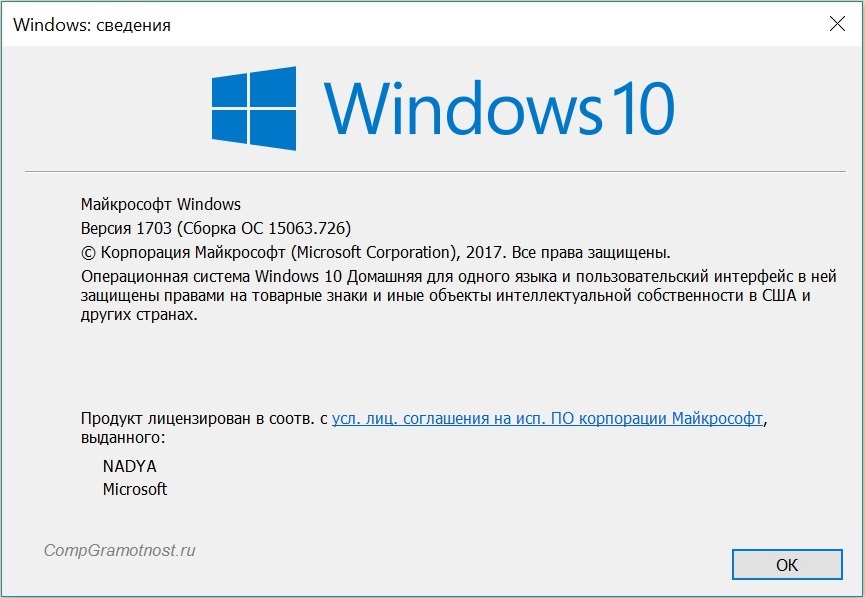
Guruch. 4. Winver buyrug'ining natijasi: Operatsion tizim haqida ma'lumot
Shaklda keltirilgan ma'lumotlar. 4 etarli emas. 10-ke tizimi haqida ko'proq ma'lumot olish uchun qarang
1.2. Windows 8 (8.1) uchun winver
Ushbu buyruqni ishlatish uchun Windows logotipi tugmasi + R, ko'proq foydalanishingiz mumkin.
Buyruqlarsiz boshqa variant - Windows 8 (8.1) qidiruvidan foydalanish:

Guruch. 5. Windows 8 da winver buyrug'ini qidiring
- 1-rasmda. 5 - Qidiruvni oching,
- 2 - winverga kirish,
- 3-rasmda. 5 - winver.exe-ni bosing.
Natijada biz shunga o'xshash narsani olamiz:

Guruch. 6. Winverning bajarilishi natijasi - Windows 8 haqida ma'lumot
Bir vaqtlar men Win 8-ni 8.1-ga yangiladim va planshetni 8.1-dan yangilagandan keyin eng muvaffaqiyatli bo'lmagan kun to'satdan ishlamaguncha hammasi yaxshi edi. Samsung hafsalasi pir bo'ldi: faqat mahalliy Win 8, dastlab planshet kompyuteri ishlab chiqaruvchisi tomonidan o'rnatilgan va 8.1 ga yangilanmagan. Shuning uchun, rasmda. 6 yozuvi 8 bilan emas, balki 8.1.
8-ke haqida qanday ko'proq ma'lumotga ega bo'lishingiz mumkin, o'qing
1.3. Windows 7 va g'olib jamoa
1.4. Windows XP va winver jamoasi
Boshlash tugmasi rasmdagi kabi ko'rinsa. 9, keyin sizda operatsiya xonasi bo'lishi mumkin Windows tizimi xp.
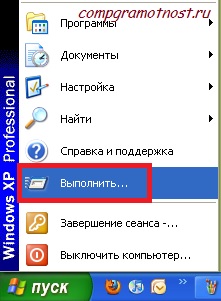
Guruch. 9. Windows XP uchun Run buyrug'i qayerda
- Biz bosing.
- Shundan so'ng paydo bo'lgan menyuda Run buyrug'ini bosing (9-rasm).
"Dasturni ishga tushirish" oynasi paydo bo'ladi (10-rasm).

Guruch. 10. Windows XP uchun Winver buyrug'ini kiritish
Shaklda ko'rsatilganidek, biz winver buyrug'ini kiritamiz. 10 va "OK" tugmasini bosing.
Haqida oynasi paydo bo'ladi. Windows dasturi» (11-rasm), bu erda siz kompyuteringizdagi operatsion tizim, jumladan uning versiyasi haqida ma'lumot olishingiz mumkin:

Guruch. 11. Windows XP uchun Winver buyrug'ini bajarish natijasi
Windows XP tizimi haqida ham kuzatish mumkin.
Hech qanday buyruq kiritmasdan operatsion tizimingiz haqida ko'proq ma'lumot olishning osonroq yo'li mavjud.
2. RMB (sichqonchaning o'ng tugmasi) yordamida kompyuteringizning operatsion tizimini qanday aniqlash mumkin
Qisqacha aytganda, ushbu usulning mohiyati shundaki, siz "Kompyuter" yoki "Mening kompyuterim" yoki "Ishga tushirish" belgisini o'ng tugmasini bosishingiz kerak (Sichqonchaning o'ng tugmasi).
Agar RMB usuli mos kelmasa, Qidiruv satriga tirnoqsiz "tizim" yoki "kompyuter" ni kiriting. Qidiruv natijasida topiladigan variantni bosishgina qoladi. Keyin kompyuteringizning operatsion tizimi haqida to'liq ma'lumotga ega oyna ochiladi.
2.1. Windows 10 haqida
Operatsion tizimingiz haqida qo'shimcha ma'lumot olish uchun (vom tasodifiy kirish xotirasi, protsessor, 64 yoki 32-bit va boshqalar), mumkin
- "Ishga tushirish" tugmasini o'ng tugmasini bosing (o'ng tugmasini bosing),
- yoki kattalashtirish oynasi bilan belgini bosing (Ishga tushirish tugmasi yonida) va qidiruv paneliga tirnoqsiz "tizim" ni kiriting.
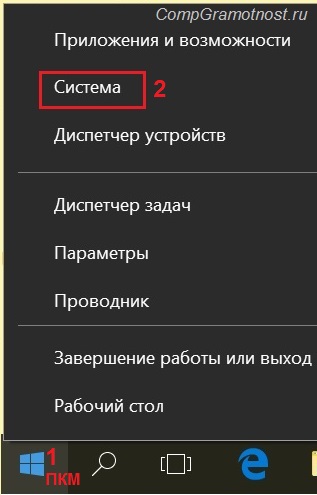
Guruch. 12. Boshlash belgisini o'ng tugmasini bosing
- 1-rasmda. 12 - sichqonchaning o'ng tugmasi bilan "Boshlash" tugmasini bosing,
- 2-rasmda. 12 - paydo bo'lgan menyuda "Tizim" opsiyasini bosing.
Natijada, "Tizim haqida" oynasi ochiladi:

Guruch. 13. Windows 10 tizimi haqida ma'lumot
2.2. Windows 8 haqida

Guruch. 14. "Kompyuterni qidirish" ilovasidan foydalanib qidirish
- 1-rasmda. 14 - Qidiruv tugmasini bosing,
- 2 - qidiruv satriga "kompyuter" ni tirnoqsiz kiriting,
- 3-rasmda. 14 - "Kompyuter" ilovasini bosing,
Shundan so'ng paydo bo'lgan oynada "Xususiyatlar" opsiyasida sichqonchaning chap tugmachasini (yoki o'ngga) bosishingiz kerak. Natijada "Kompyuteringiz haqidagi asosiy ma'lumotlarni ko'rish" oynasi ochiladi (15-rasm):
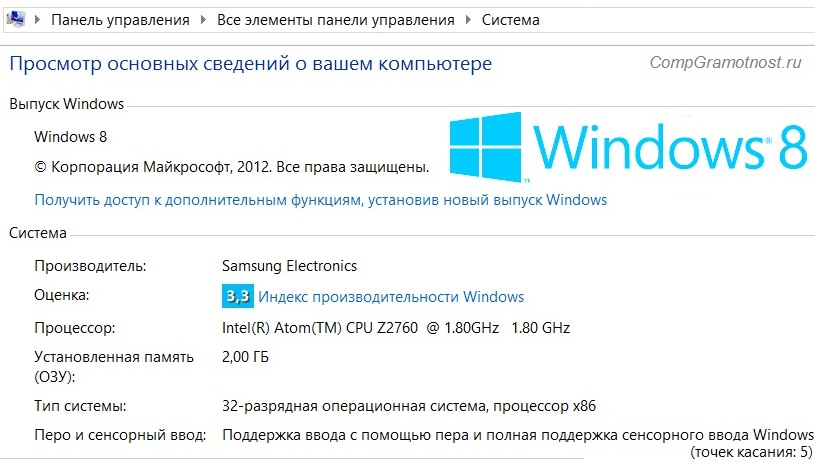
Guruch. 15 (rasmni kattalashtirish uchun ustiga bosing). Windows 8 tizimi haqida asosiy ma'lumotlar
2.3. Windows 7 da tizim haqida

Guruch. 16. Windows 7 da Kompyuter opsiyasi uchun RMB (sichqonchaning o'ng tugmasi).
Boshlash tugmasi rasmdagi kabi ko'rinsa. 16 (1-raqam), keyin sizda Windows 7 mavjud.
- 1-rasmda. 16 - Start tugmasini bosing.
- 2 - Keyin "Kompyuter" belgisini o'ng tugmasini bosing (o'ng tugmasini bosing).
- 3-rasmda. 16 - Kontekst menyusi paydo bo'ladi, unda biz "Xususiyatlar" havolasini bosamiz.
"Kompyuteringiz haqidagi asosiy ma'lumotlarni ko'rish" oynasi paydo bo'ladi (17-rasm), unda siz kompyuteringizda o'rnatilgan operatsion tizimni, shuningdek, protsessor, operativ xotira va boshqalar haqida ma'lumot olishingiz mumkin.

Guruch. 17. Windows 7 uchun kompyuter asoslari
2.4. Windows XP da tizim haqida
Agar rasmda bo'lgani kabi "Mening kompyuterim" belgisi bo'lsa. 18 Windows XP operatsion tizimingiz borligini bildiradi. Biz ushbu RMB belgisini (sichqonchaning o'ng tugmasi bilan) bosamiz va ochiladigan menyuda "Xususiyatlar" havolasini bosing (18-rasm).

Guruch. 18. Windows XP da "Mening kompyuterim" belgisining xususiyatlari
"Tizim xususiyatlari" oynasi paydo bo'ladi (19-rasm):

Bugungi kunga kelib, foydalanuvchilar orasida keng tarqalgan bir nechta operatsion tizimlar mavjud. Ammo Linux va Mac OS operatsion tizimlarida hamma narsa aniq bo'lsa, Microsoft o'zining o'ziga xosligini to'liq ko'rsatdi. Ular operatsion tizimning butun qatoriga muhr bosdilar va shuning uchun ko'plab foydalanuvchilar uchun kompyuterning operatsion tizimini qanday aniqlash kerakligi haqidagi savol dolzarb bo'lib qoldi. Ehtimol, kimdir so'raydi, bu nima uchun kerak? Kompyuter guruslari uchun bunday savol haqiqatan ham kulgili bo'lar edi. Ammo yangi boshlanuvchilar uchun, yoki ha, hech qanday xafa bo'lmaydi, qo'g'irchoqlar, bu mavzu zich o'rmon. Axir, ko'pincha yangi foydalanuvchilar ma'lum bir operatsion tizimda ishlashni o'rganish uchun kurslarga buyurtma berishadi, lekin ular qaysi Windows-ni o'rnatganligini bilishmaydi. Ko'pincha tizimni o'rnatganingizdan so'ng drayverlarni o'rnatishingiz kerak. Va ular nafaqat turli o'qlar uchun alohida tanlanadi, balki 32-bit va 64-bitlilar ham mavjud. Ha, Microsoft bu borada qo'lidan kelganini qildi va shu bilan uskunalar ishlab chiqaruvchilarni hayratda qoldirdi. Ammo bu butunlay boshqacha hikoya. Biz kompyuterning operatsion tizimini qanday topishga qiziqamiz. vizual tarzda aniqlaydi o'rnatilgan tizim har doim ham mumkin emas, chunki ko'pchilik tuzilmalarni yaratuvchilar turli xil terilardan foydalanadilar. Savolga javob berishning bir necha yo'li mavjud. Bular:
- Winver buyrug'idan foydalanish;
- "Xususiyatlar" bandidan foydalanish;
- OS yuklash paytida.
Keling, ularning har birini batafsil ko'rib chiqaylik.
Winver buyrug'i yordamida tizimni aniqlash
Windows 7 va Vista ikki ustunli boshlash menyusiga ega. Agar sizning menyuingiz aynan shunday bo'lsa, siz ushbu tizimlardan birining egasisiz. Operatsion tizimni aniqroq aniqlash uchun quyidagi amallarni bajaring:
- Boshlash menyusini bosing yoki klaviaturada bir xil nomdagi tugmachani bosing (u bayroq bilan belgilangan);
- Dasturlarni qidirish uchun muharrir oynasida winver buyrug'ini kiriting;
- Tegishli nomga ega belgi paydo bo'ladi. Uni sichqoncha bilan ikki marta bosing, shundan so'ng o'rnatilgan tizim haqida ma'lumotga ega oyna ochiladi.
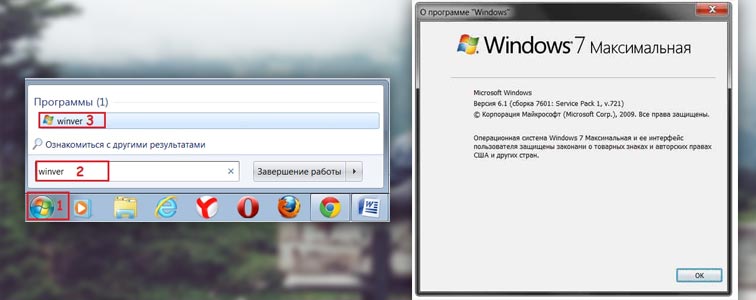
Boshlash menyusi biz uchun odatiy bir ustunli ko'rinishga ega bo'lsa, biz eski yaxshi XP bilan ishlaymiz.. Bunga ishonch hosil qilish uchun biz quyidagi manipulyatsiyalarni bajaramiz:

- Ochiq boshlash;
- Biz "bajarish" buyrug'ini topamiz;
- Biz uni bosing va ochilgan oynada kiriting winver . Tizim itoatkorlik bilan oynani ochadi, unda uning kimligi yoziladi.
Ammo Microsoft o'zining o'ziga xosligi bilan yana bir bor ajralib turadigan o'q bor. Bu Windows 8. Unda umuman "boshlash menyusi" yo'q. Uning elementlari ekranning burchaklari bo'ylab tarqalgan. Ammo taxminlar noto'g'ri bo'lib chiqishi mumkin, chunki ettita va hatto XP uchun bunday dizaynlar mavjud. Shuning uchun, biz xato qilgan yoki yo'qligini aniqlash uchun biz buni qilamiz:
- teging yoki elementni kengaytirish uchun bosing "barcha ilovalar";
- "bajarish" bandini bosing;
- muharrirga winver yozing va enter tugmasini bosing. Oldingi versiyalarda bo'lgani kabi, tizim bizga o'z versiyasi haqida to'liq ma'lumot beradi.

Eslatma:Microsoft, g'alati darajada, barcha tizimlarda "ishlash" buyrug'ini ochadigan tezkor tugmachalarni taqdim etish orqali foydalanuvchilarga g'amxo'rlik qildi. Bu boshlash menyusi + r kombinatsiyasi.
Tizim xususiyatlaridan foydalangan holda operatsion tizimni qanday topish mumkin
Kompyuterning operatsion tizimini qanday aniqlash mumkinligi haqidagi savolga oddiyroq javob mavjud. Siz uzoqqa ko'tarilishingiz shart emas va hech qanday buyruq kiritishingiz shart emas. Faqat yana boshlash menyusiga, aniqrog'i uning dizayniga qarash kerak. Yuqorida aytib o'tilganidek, etti va whistda uning elementlari ikkita ustunga taqsimlanadi. Shunday qilib, agar biz aynan shunday dizaynni ko'rsak, unda bizning oldimizda bu o'qlardan biri bo'lishi ehtimoldan yiroq emas. Endi kompyuterda qaysi biri o'rnatilganligini qanday aniqlash haqida. Buning uchun nima qilish kerak:
- "Boshlash" tugmasini bosing;
- Biz "kompyuter" ni topamiz va uni kalamushning o'ng tugmasi bilan bosamiz;
- Ko'rsatilgan ro'yxatdan xususiyatlarni tanlang. Ochilgan oynada OT, uning faollashuvi, shuningdek, RAM miqdori, protsessor yadrolari soni va uning chastotasi haqidagi barcha ma'lumotlar ko'rsatiladi.
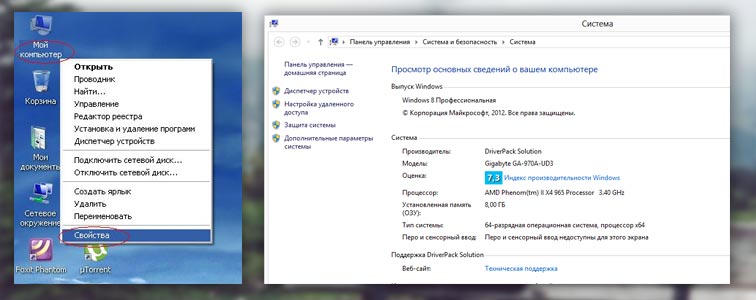
Yaxshi eski XP ga kelsak, uni ish stolidagi "mening kompyuterim" belgisi orqali taniy olasiz. Agar u sizning oldingizda XP ekanligiga shubha qilsangiz, unda:
- "Mening kompyuterim" ni sichqonchaning o'ng tugmasi bilan bosing;
- "Xususiyatlar" ni tanlang;
- Tizim xususiyatlari oynasi ochiladi, unda "umumiy" yorlig'ida operatsion tizim va protsessor va operativ xotiraning texnik xususiyatlari haqida ma'lumot ko'rsatiladi.
Tizim qachon ishga tushirilishini aniqlash
Oxirgi usul eng oddiy. Hech narsa ochmaydi va bosadigan joy yo'q. OS yuklash paytida yuklash ekranini diqqat bilan kuzatib borish kifoya. "Microsoft Corporation" yozuvi paydo bo'lgandan so'ng, ma'lum vaqt o'tgach, yuklanadigan tizimning aniq nomi ko'rsatiladi.
Biz kompyuterda o'rnatilgan operatsion tizimni aniqlashning barcha usullarini sanab o'tdik. Endi siz uning versiyasini qanday aniq aniqlashni bilasiz.
